você está preso emO brilho do iPhone continua diminuindoou mudar?A tela do seu iPhone fica escurecendo ou desligando quando você está lendo, verificando uma lista de compras ou qualquer outra coisa que você não queira?
Você não está sozinho, alguns usuários relataram que o próprio brilho do iPhone continua mudando devido à atualização do iOS 14 ou que a tela do iPhone continua escurecendo com o brilho automático desativado.
Se você está procurandoPor que a tela do meu iPhone fica escura?Você está no lugar certo.Neste post, temos alguns truques ou soluções simples para correções rápidasO brilho do iPhone continua mudandoproblema.
Conteúdo
Por que o brilho do meu iPhone continua mudando?
Pelo que aprendemos em nossa pesquisa, o brilho em constante mudança do iPhone no iOS é causado principalmente pelo brilho automático no iPhone, mas também pode ser causado por um bug do iOS.
O brilho automático é um recurso que ajusta automaticamente o brilho da tela do seu iPhone com base nas condições de iluminação ao seu redor.
Corrigir a tela do iPhone fica escura
Na maioria das vezes, seu iPhone está escurecendo porque o brilho automático está ativado.O brilho automático é um recurso encontrado em quase todos os smartphones, com o qual a tela do seu iPhone ajusta automaticamente o brilho de acordo com as condições de iluminação ao seu redor, ou seja, se você estiver com pouca luz Em luz brilhante, as condições se invertem.
Desative o brilho automático no iPhone
Você precisa desativar esse recurso de brilho automático no seu iPhone para se livrar desse problema de alteração de brilho automático, e isso o ajudará se o seu iPhone continuar escurecendo e você quiser pará-lo.Para este efeito,
- Em um dispositivo iPhone, abra Configurações
- Clique em Acessibilidade e, em seguida, clique em Exibição e tamanho do texto.
- Agora, desligue o interruptor ao lado de Auto Brightness
A Apple observa que desativar o ajuste automático de brilho pode afetar a vida útil da bateria do iPhone.Essencialmente, se você deixar seu iPhone com brilho máximo o dia todo, ele esgotará a bateria mais rapidamente do que se você deixar seu iPhone com brilho mínimo o dia todo.
Desligue o turno da noite
Veja se o Night Shift está ativado e, em caso afirmativo, desligue-o!
O iPhone possui um recurso padrão chamado NIGHT SHIFT que altera automaticamente a cor do iPhone.Ou escureça automaticamente a tela do seu iPhone para garantir que você consuma menos luz, reduzindo o estresse na retina (especialmente à noite).Mas às vezes pode ficar ligado o tempo todo!Você está tendo problemas com a tela esmaecida automaticamente para desativar permanentemente esse recurso, você deve seguir algumas etapas simples fornecidas abaixo.
Inicie as Configurações e role para baixo e você encontrará Exibição de texto e brilho, depois em "Brilho" e "True Tone" toque em "Night Shift" e você verá uma lista de horários definidos ao lado.Clique aqui.
Para desativar o Night Shift, toque no controle deslizante "Agendado" para que ele vire para a esquerda e fique cinza.Para alterar o horário do turno da noite programado, clique em De Para e edite a hora em que deseja que o turno da noite comece e termine.Ajuste o horário do timeshift ou desligue-o completamente.
Meu iPhone ainda está escurecendo
Após essas duas etapas (desligar o brilho automático e desligar o turno da noite), poucos iPhones têm o mesmo problema de escurecimento.No entanto, se o seu iPhone continuar escurecendo após todas essas soluções, a causa pode ser um bug ou um problema de software.Portanto, aqui temos que executar algumas soluções de solução de problemas para corrigir o problema da tela de escurecimento.
Reinicie o seu iPhone
Reiniciar seu iPhone pode corrigir alguns bugs básicos e problemas básicos de software e otimizar seu iPhone de certa forma.Em suma, atualiza o iPhone de uma maneira boa.Portanto, também pode resolver o problema da tela de escurecimento.
Veja como reiniciar seu iPhone dependendo do modelo que você possui.
- iPhone 8 e anteriores:-Pressione e segure o botão liga/desliga até que Deslize para desligar seja exibido.Em seguida, deslize o ícone de energia vermelho da esquerda para a direita para desligar o iPhone.Para ligar o iPhone novamente, pressione e segure o botão liga / desliga novamente até que o logotipo da Apple apareça diretamente no centro da tela.
- iPhones mais recentes, ou seja, iPhone X e mais recentes: -Pressione e segure o botão lateral e qualquer botão de volume ao mesmo tempo até que "Deslize para desligar" apareça no visor.Em seguida, deslize o ícone vermelho de energia "deslize para desligar" da esquerda para a direita.Aguarde um pouco e pressione e segure o botão lateral novamente para ligar o iPhone X ou modelos mais recentes novamente.
Atualize o iOS no iPhone
Como a Apple é uma das empresas mais valiosas, a Apple se esforça para oferecer o melhor serviço aos seus clientes.É por isso que eles oferecem atualizações regulares para manter seu iPhone atualizado, atualizações mais recentes têm melhores recursos e também corrigem bugs de versões mais antigas!Então, depois de atualizar seu iPhone, pode corrigir o problema de escurecimento da tela!
- Abra Configurações, toque em Geral e, em seguida, toque em Atualização de Software.
- Se uma atualização de software estiver disponível, clique em Baixar e instalar.
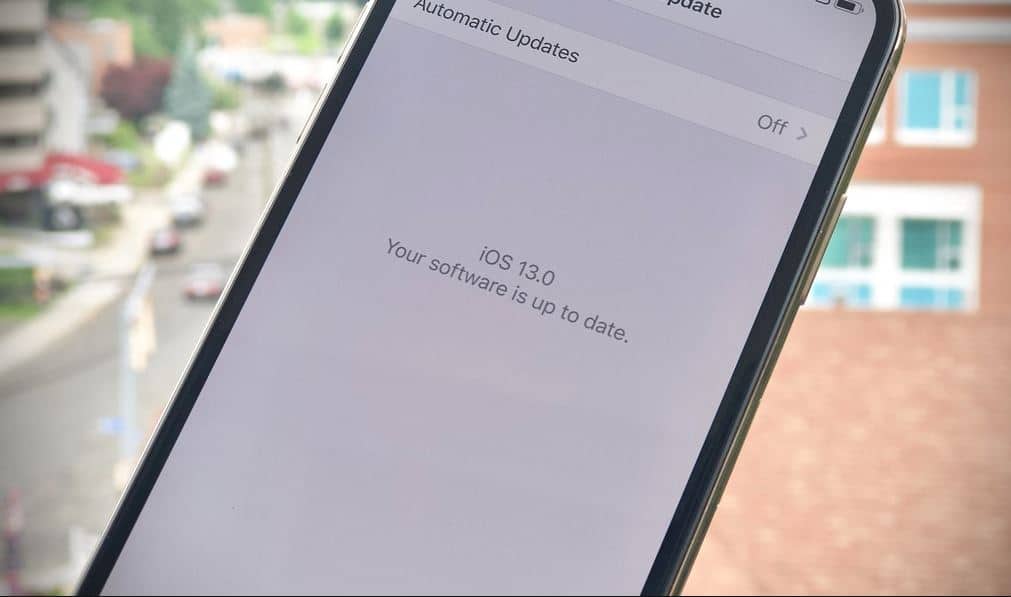
Quando a atualização estiver concluída, volte para Configurações -> Acessibilidade -> Tamanho da tela e do texto e verifique se o brilho automático está desativado.Às vezes, esse recurso é reativado após uma atualização do iOS!
Opções de reparo do iPhone
Se a tela do seu iPhone ainda estiver esmaecida, pode haver alguns problemas de hardware.Para resolver esses problemas, você deve encontrar pessoal de manutenção profissional.Marque um horário e leve seu iPhone à Apple Store local, especialmente se você tiver o AppleCare+.A Genius será capaz de avaliar os danos e informá-lo se precisar de reparos.Isso pode corrigir o escurecimento do seu iPhone ou alterar o brilho automaticamente.
Faça backup do seu iPhone primeiro
Antes de continuar, certifique-se de salvar um backup do seu iPhone.Nosso próximo passo é a recuperação, então você precisa preparar um backup para evitar a perda de dados ou informações pessoais.
Use o cabo de dados Lightning para conectar o iPhone ao computador e abrir o iTunes.Em seguida, clique no botão do telefone próximo ao canto superior esquerdo do iTunes.Por fim, clique em Fazer backup agora para criar um backup do iPhone.
Confira como fazer backup do seu iPhone
"Se seuA tela do iPhone escureceO problema foi resolvido, por favor, deixe-nos saber qual solução você resolveu o problema.Se você tiver alguma dúvida, sinta-se à vontade para nos perguntar, resolveremos seu problema aqui. "

![A tela do iPhone fica cada vez mais escura ou o brilho fica mudando [RESOLVIDO]](https://oktechmasters.org/wp-content/uploads/2021/09/25153-take-care-of-iPhone-x-battery.jpg)
![O iPhone não liga após a atualização do iOS 14? [4 soluções]](https://oktechmasters.org/wp-content/uploads/2021/09/25142-iphone-wont-turn-on-after-update.jpg)


